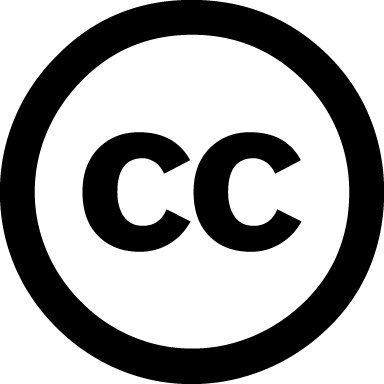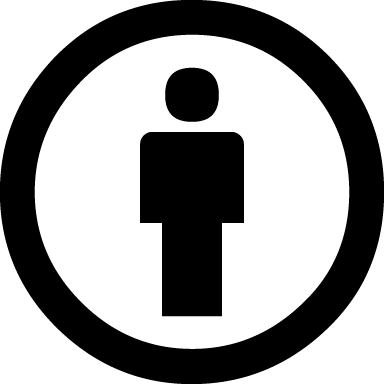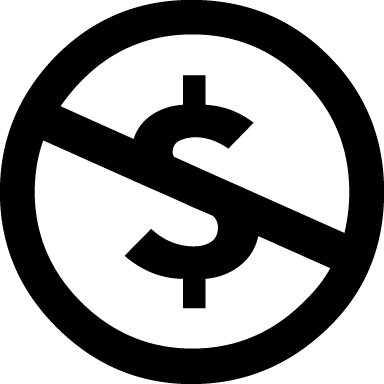Sergio Rubio-Pizzorno
Gisela Montiel Espinosa
Melvin Cruz Amaya
Seminario de Integración Digital a la Práctica del Docente de Matemáticas
Sesión 2: Apresto técnico
sábado 11 de febrero, 2017
www.zergiorubio.org

Créditos
Sesión 02 SIDPDM por Sergio Rubio-Pizzorno se distribuye bajo una Licencia Creative Commons Atribución-NoComercial 4.0 Internacional.
Basada en una obra en https://slides.com/zergiorubio/sidpdm-02 .
BY
NC
Momentos
¿Cómo usar y para qué me sirve Moodle y GeoGebra?
Moodle y GeoGebra en la práctica docente
Análisis de una actividad construida en un LibroGeoGebra
Aula virtual en Moodle (versión web)
- Ingresar al aula virtual en aulavirtual.zergiorubio.org
- Iniciar sesión con los datos de su cuenta personal.
- Buscar el SIDPPM en la oferta de cursos.
- Explorar el curso:
- Explorar la sección 1 Introducción:
- Crear tema de foro (Contenido geométrico Bloque V).
- Acceder al enlace del Formulario.
- Revisar las páginas publicadas.
SIDPPM en versión app

Aula virtual en Moodle (versión app)
- Instalar Moodle Mobile (Andoid y iOS).
- Ingresar dirección del sitio: aulavirtual.zergiorubio.org (¡Conectar!)
- Ingresar nombre de usuario (correo) y contraseña.
- Explorar el SIDPPM en la aplicación.
GeoGebra (versión web)
- Ingresar a geogebra.org
- Explorar página principal (Materiales, Aplicaciones, Descarga, Blog, etc.).
- Abrir sesión o crear cuenta personal.
- Actualizar información personal: a) quién soy, b) qué hago y c) para qué uso GeoGebra.
- Explorar las opciones del botón +Nuevo:
Hoja de Trabajo Dinámico (HTD) GeoGebra
- En el perfil personal de cada uno, seleccionar la opción Nueva hoja de trabajo del botón +Nuevo.
- Proporcionar información general de la HTD: título, visibilidad, etiquetas, imagen, resumen, grupo destino, idioma.
- Explorar las opciones de recursos que soporta la HTD:
- Texto.
- Applet GeoGebra.
- Página web.
- Video.
- Imagen.
- Archivo pdf.
- Pregunta.
- Tarea GeoGebra.
LibroGeoGebra
- En el perfil personal de cada uno, seleccionar la opción Nuevo LibroGeoGebra del botón +Nuevo.
- Proporcionar información general de la HTD: título, idioma, descripción, grupo destino, etiquetas y visibilidad.
- Añadir HTD (x3) al LibroGeoGebra.
- Añadir Capítulos al LibroGeoGebra.
- Uso fuera de línea del LibroGeoGebra.
HTD y LibroGeoGebra
GeoGebra (versión app)
- Instalar app GeoGebra:
- Calculadora gráfica.
- Graficador GeoGebra 3D.
- Abrir sesión en la Calculadora gráfica con cuenta personal.
- Abrir algún material.
¿Cómo puedo usar Moodle y GeoGebra en mi práctica profesional?


Análisis técnico de la construcción de una actividad en un LibroGeoGebra
Actividad de confrontación de significados geométricos: clasificación de cuadriláteros.

¿PREGUNTAS?
Sergio Rubio-Pizzorno
Gisela Montiel Espinosa
Melvin Cruz Amaya
Créditos
- Moodle (2014). Qué es Moodle [Video]. En youtu.be/dv2f_xfmbD8
- Moodle (2016). Moodle Mobile 3.1.2 [Video]. En youtu.be/6baJWsoH2bI
Créditos
Sesión 02 SIDPDM por Sergio Rubio-Pizzorno se distribuye bajo una Licencia Creative Commons Atribución-NoComercial 4.0 Internacional.
Basada en una obra en https://slides.com/zergiorubio/sidpdm-02 .
BY
NC
Sesión 02 SIDPDM
By Sergio Rubio-Pizzorno
Sesión 02 SIDPDM
Sesión 02 [sábado-11-feb-2017] del Seminario de Integración Digital a la Práctica del Docente de Matemáticas (SIDPDM).
- 1,774